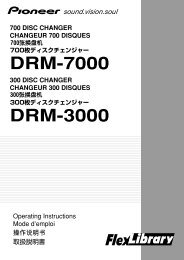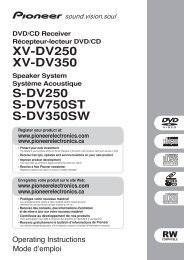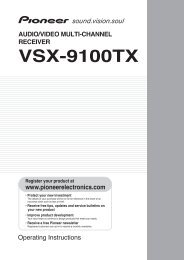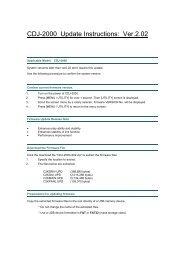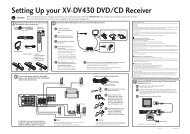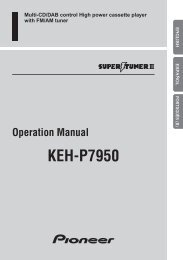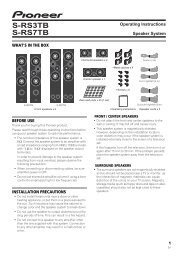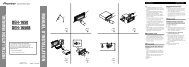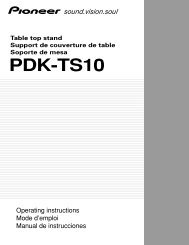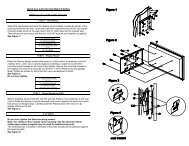Create successful ePaper yourself
Turn your PDF publications into a flip-book with our unique Google optimized e-Paper software.
HDMI<br />
Symptôme<br />
Pas d’image ni de son.<br />
Pas d’image.<br />
Pas de son, ou interruption<br />
soudaine du son.<br />
Réparation possible<br />
• Si le problème persiste lorsque vous connectez directement votre<br />
composant HDMI à votre moniteur, reportez-vous au manuel du<br />
composant ou du moniteur ou prenez contact avec le service après-vente<br />
du fabricant.<br />
• Il est possible que les paramètres de sortie du composant source soient<br />
configurés de manière telle que le format vidéo transmis est impossible à<br />
afficher. Modifiez les paramètres de sortie de la source, ou connectez-la à<br />
l’aide des fiches composant ou composite.<br />
• Ce récepteur est compatible HDCP. Assurez-vous que les composants<br />
que vous raccordez sont également compatibles HDCP. Si ce n’est pas le<br />
cas, raccordez-les à l’aide des fiches vidéo composant ou composite.<br />
• Il est possible que le composant source raccordé ne fonctionne pas<br />
avec ce récepteur (même s’il est compatible HDCP). Dans ce cas,<br />
connectez la source au récepteur à l’aide des fiches vidéo composant ou<br />
composite.<br />
• Si aucune image vidéo n’apparaît sur votre téléviseur ou sur votre<br />
téléviseur à écran plat, essayez d’ajuster les réglages de résolution,<br />
Deep Color ou autres de votre composant.<br />
• Pour transmettre des signaux en Deep Color, utilisez un câble HDMI<br />
(câble High Speed HDMI TM ) pour raccorder ce récepteur à un composant au<br />
téléviseur équipé de la fonction Deep Color.<br />
• Vérifiez les paramètres de sortie audio du composant source.<br />
• Vérifiez que le réglage des options audio est réglé sur HDMI AMP/<br />
THRU (reportez-vous à la page 28).<br />
• Si le composant est un appareil DVI, utilisez une connexion distincte pour<br />
l’audio.<br />
English Français Español<br />
Information importante concernant<br />
la connexion HDMI<br />
Dans certains cas, il ne sera peut-être pas<br />
possible d’acheminer les signaux HDMI via ce<br />
récepteur (ceci dépend du composant HDMI<br />
que vous connectez - contrôlez les informations<br />
du fabricant concernant la compatibilité HDMI).<br />
Si vous ne recevez pas correctement les<br />
signaux HDMI (du composant) via ce<br />
récepteur, essayez la configuration suivante<br />
pour la connexion.<br />
Configuration 1<br />
Raccordez votre composant compatible HDMI<br />
directement à l’écran à l’aide d’un câble HDMI.<br />
Utilisez ensuite la connexion la plus pratique<br />
(numérique si possible) pour transmettre les<br />
signaux audio au récepteur. Reportez-vous au<br />
mode d’emploi pour plus d’informations sur<br />
les connexions audio. Réglez le volume de<br />
l’écran au minimum lorsque vous utilisez cette<br />
configuration.<br />
Remarque<br />
1 • Si votre écran n’a qu’une seule borne HDMI, vous ne pouvez recevoir que les signaux vidéo HDMI du composant connecté.<br />
• En fonction du composant, la sortie audio peut être limitée au nombre de canaux disponibles sur l’unité d’affichage<br />
connectée (par exemple, la sortie audio est limitée à 2 canaux pour un moniteur avec limitations audio stéréo).<br />
• Si vous souhaitez changer de source d’entrée, vous devrez modifier les fonctions à la fois sur le récepteur et sur l’écran.<br />
• Ètant donné que le son de l’écran est coupé lorsque la connexion HDMI est utilisée, vous devez régler le volume de l’écran<br />
chaque fois que vous changez de source d’entrée.<br />
39<br />
Fr